Содержание
Сетевой коммутатор – это устройство обеспечивающее соединение узлов компьютерной сети для организации единой системы доступа пользователей к программным, техническим и информационным ресурсам. Узлом сети считается любое устройство с IP-адресом способное совершать обмен данными.

Принцип функционирования коммутатора
Принцип работы коммутатора основывается на заполнении логической матрицы MAC-адресами в контентно-адресуемой памяти устройства. Каждый из адресов соответствует определенному узлу сети и ему назначается отдельный порт коммутации. Для того чтобы заполнить матрицу MAC-адресами, при первом включении устройство отправляет входящие на один из портов фреймы (или их еще называют «кадры») с данными на все остальные существующие порты. После анализа всех фреймов, коммутатор заполняет таблицу MAC-адресами хостов сети и локализует трафик.
Типология коммутаторов
Коммутаторы подразделяются по степени управляемости:
- Неуправляемые коммутаторы – устройства, независимо управляющие передачей пакетов с данными, без вмешательства пользователя. Такие модели подойдут для домашнего использования и для небольших компаний. Недостаток неуправляемых коммутаторов – небольшая производительность, которая затрудняет администрирование сети и существенно ограничивает их использование.
- Управляемые коммутаторы – это модели коммутаторов, поддерживающие помимо автономного режима работы еще и пользовательское управление. Данная функция упрощает администрирование сети и увеличивает производительность устройства по сравнению с неуправляемыми аналогами. Такие коммутаторы подходят для установки на больших предприятиях, обеспечивая стабильную и быструю работу компьютерной сети.
Классификация коммутационных устройств по уровням OSI:
- 2 уровень — коммутаторы. Обеспечивается работа только в одном сегменте локальной сети (Ethernet) с MAC-адресами хостов. IP-адреса не поддерживаются.
- 3 уровень — маршрутизаторы. Устройства обладают бóльшими возможностями и поддерживают сетевые протоколы IPv4, IPv6, IPX и др., опознавание IP-адресов и сетевые протоколы типа PPTP, PPPoE, VPN и др.
- 4 уровень — маршрутизаторы с расширенным функционалом. Такие устройства идентифицируют трафик приложений благодаря опознаванию IP-адресов, битов SYN/FIN и портов протоколов TCP/UDP. Подобные коммутаторы самостоятельно перенаправляют сетевой трафик исходя из анализа входных данных.
По способу коммутации:
- Store-and-Forward – коммутатор с промежуточным хранением данных, то есть устройство полностью считывает фрейм. При отсутствии ошибок устройство отсылает фрейм по выбранному порту.
- Cut-through – коммутатор со сквозной передачей данных. Такие модели уменьшают задержку за счет того, что коммутатор прочитывает адрес фрейма и сразу же отсылает его. В таком случае проверка на присутствие ошибок не производится.
- Fragment-free – коммутатор с бесфрагментной передачей данных, осуществляет фильтрацию фрагментов коллизий первых 64 байтов фрейма и затем выполняет сквозную коммутацию. Такой режим также называется гибридным.
По ширине полосы пропускания каждого порта:
- Ассиметричные коммутаторы, комбинирующие в одном устройстве порты с разной пропускной способностью, используются для сетевых потоков типа клиент-сервер.
- Симметричные коммутаторы содержат порты только с идентичной пропускной способностью.
Выбор коммутатора

Количество портов. Рекомендуется выбирать коммутатор с некоторым запасом, если в будущем планируется расширение сети.
Скорость передачи данных каждого из портов может варьироваться в зависимости от модели. Исходя из нее, вычисляется пропускная способность коммутатора – максимальный объем трафика, проходящий через устройство за единицу времени, путем перемножения количества портов на скорость передачи данных. Если получившееся число больше заявленной производителем внутренней широты пропускания, то такое коммутационное устройство не справится с большими нагрузками сети.
Немаловажен размер матрицы MAC-адресов, если она небольшая, то адреса будут перезаписываться, а скорость приема и отправки данных уменьшится.
При работе с трафиком коммутатор может предусматривать встроенную функцию управления потоком для осуществления передачи данных без потерь в условиях высокой нагрузки на сеть. Для гигабитных сетей могут понадобиться расширенные пакеты Jumbo Frame, которые способны увеличить производительность сети до 300 процентов.
Практически все коммутационные устройства автоматически согласуют полудуплексный и полнодуплексный режимы, что позволяет обойти ряд проблем при эксплуатации устройств с разными режимами. Для ЛВС, в которых трафик будет состоять по большей части из медиафайлов, необходима функция приоритизации трафика (стандарт IEEE 802.1p). Если есть необходимость в дроблении сети на несколько частей, то в таком случае будет важно наличие поддержки VLAN (стандарт IEEE 802.1q).
Если планируется стекирование коммутаторов, или соединение нескольких коммутаторов в единый модуль, то лучше отдать предпочтение устройству с наибольшим количеством портов.
Обычно современные устройства также обладают функциями диагностики кабеля, защиты от вирусного трафика, энергосбережения, которые позволяют защитить коммутатор от перегрузок, зависаний и других неполадок.
В каталоге Интернет-магазина Маринэк представлен широкий выбор промышленных коммутаторов производства LG-ERICSSON, а также различное сетевое оборудование, включающее в себя Wi-Fi-роутеры, маршрутизаторы и сетевые коммутаторы. Специалисты Маринэк проконсультируют вас при выборе и помогут купить подходящее для вас устройство. Вас также может заинтересовать весьма популярный производитель сетевого оборудования MikroTik, предлагающий недорогие сетевые устройства с широкими возможностями создания гибкой IT-инфраструктуры.
IP-адрес — это адрес компьютера, который идентифицирует его в глобальной сети. Узнать его может потребоваться для более детальных настроек сети на компьютере, а также для некоторых других целей. Также вам может потребоваться узнать IP-адрес чужого компьютера. В принципе, это не слишком сложно, если пользователь на другом конце не использует каких-то специальных программ для повышения уровня анонимности.
Содержание
Как узнать IP-адрес чужого компьютера
Это можно сделать с помощью специальных сайтов и программ. Правда, нужно понимать, что сайты и программы, предоставляющие подобную возможность, могут использовать разные методы. К популярным способам относится поиск IP с помощью DNS-имен. Другую группу составляют средства получения сетевого адреса через отслеживающие URL.
Читайте также:Переворот страниц в PDF-документахИзменяем размер фотографии в сантиметрах онлайнЧто делать, если ноутбук не видит принтер через USBЧто такое прокси-сервер, зачем он нужен и как им пользоваться
Далее рассмотрим несколько вариантов, позволяющих выполнить задуманное.
Вариант 1: 2ip
Это сайт, позволяющий вычислить IP в тех случаях, когда известно доменное имя компьютера. Обычно это относится к сайтам или локальным серверам, которые имеют свое доменное имя, а также доступ к глобальной сети. Рассмотрим, как вычислить IP-адрес, если известно доменное имя:
- Перейдите на главную страницу интернет-ресурса. Среди представленных тестов найдите “IP интернет ресурса”.
В специальное поле введите доменное имя, IP-адрес которого вам требуется определить. Нажмите кнопку “Проверить” для определения.</li>Будет отображен IP-адрес компьютера по его символьному идентификатору. Также можно получить информацию о наличии у конкретного IP доменных адресов.</li>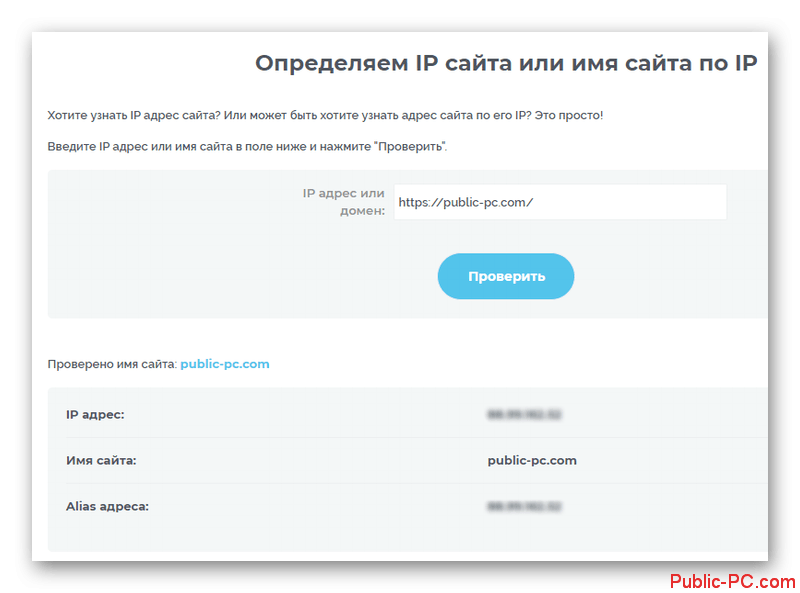
Вариант 2: IP-калькулятор
Еще один сайт, похожий на 2ip, правда, его функционал будет поскромнее. Указывает IP-адрес по доменному имени он также, как и предыдущий ресурс.
- Перейдите на главную страницу ресурса. В верхнем меню откройте раздел “Узнать IP сайта”.
- Здесь, в поле “Сайт” укажите доменный адрес, IP которого вы хотите получить. Нажмите “Вычислить IP”.
Ознакомьтесь с полученным результатом, который появится под полями и кнопками.</li></ol>
Вариант 3: Speed-tester
Этот сервис уже работает немного иначе и позволяет получить IP-адрес конкретного компьютера. Сервис генерирует специальную ссылку, при переходе на которую происходит отслеживание IP-адреса. Вообще этот сайт разрабатывался больше для того, чтобы определить качество интернет-соединения, однако у него есть и возможность получения IP-адреса чужого компьютера.
- Перейдите на сайт. В левом меню выберите “Узнать чужой IP”.
Отобразится страница сервиса, где нужно ввести данные для создания отслеживающей ссылки. С этими полями можно сильно не заморачиваться, но если нужно их заполнить, то делайте это по образцу:
- “Чей ip узнаем”. Впишите логин, имя пользователя, чей IP планируете узнать.
- “Введите url вместе с http”. Если это поле заполнить, то человек перейдет на указанный сайт, когда нажмет по вашей ссылке. Примечательно, что использование ссылок на некоторые сайты в сервисе запрещено.
- “Окончание ссылки links”. Сюда можно написать какое-то описание для себя.

- Самая первая для вас. По ней вы можете увидеть информацию о переходах по ссылке.
- Ссылки, представленные ниже, предназначены для сбора данных об IP-адресах.
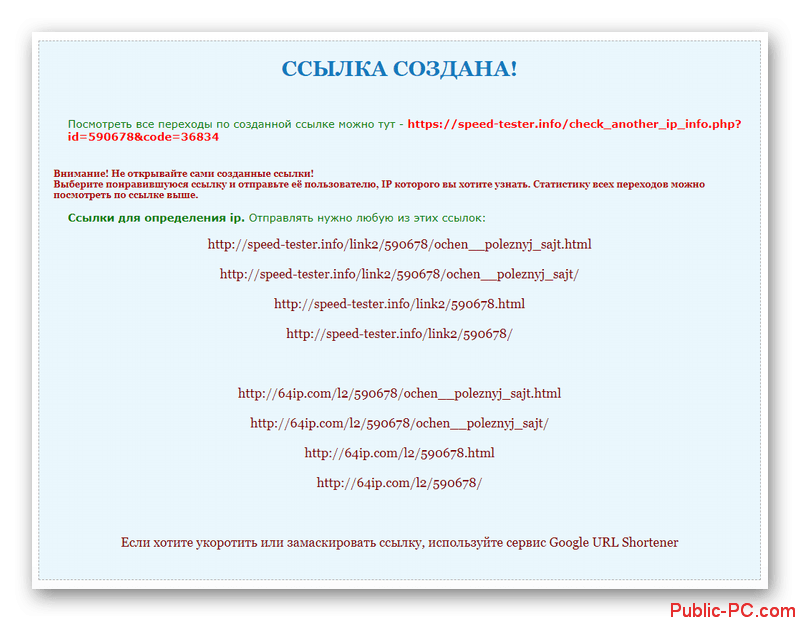
Полученные ссылки сервис рекомендует сократить, чтобы они не вызывали особых подозрений. По рекомендациям сервиса это можно сделать через другой сервис — Google URL Shortener:
- Откройте сайт данного сервиса. В строку, что находится вверху вставьте ссылку для сокращения.
- Нажмите кнопку “Shorten URL” для получения сокращенного варианта ссылки.
- Скопируйте сокращенную ссылку. Оно отображена в нижней части под соответствующей подписью.
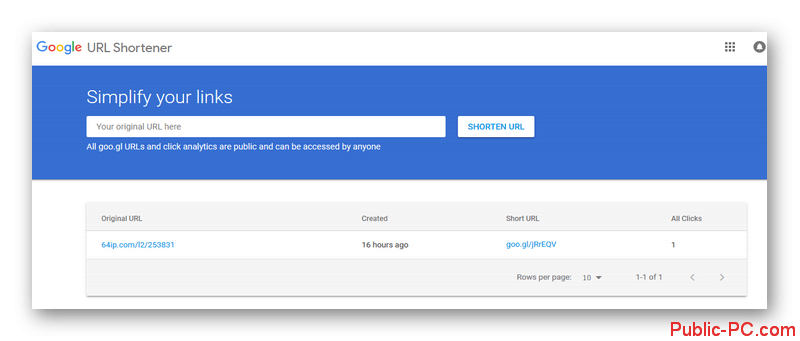
Теперь вам осталось только поделиться созданной ссылкой с человеком, чей IP-адрес вы хотели бы заполучить. Посмотреть, перешли ли по вашей ссылки и какой IP-адрес используется можно по следующей инструкции:
- Воспользуйтесь той ссылкой, что была представлена вам на завершающем этапе предыдущей инструкции. Также результаты можно посмотреть, переключившись в раздел “Статистика ваших тестов” (находится в правой части страницы).
- Переходим в раздел сайта, где видим все переходы по ссылкам-ловушкам с указанием IP-адреса.
Вариант 4: Vbooter
Этот сайт работает по тому же принципу, что и предыдущий. Его интерфейс немного проще, плюс, дизайн сайта выглядит более привлекательно. Во много схема работы с этим сайтом похожа на Speed-tester.
- Для корректного использования всего предоставленного функционала сайтом рекомендуется пройти регистрацию. Чтобы это сделать, переключитесь в верхнем меню на раздел “Register”.
- Заполните анкету для регистрации нового пользователя. Там стандартные поля с электронной почтой и паролем. Отметьте пункт “Terms” галочкой. Если этого не сделать, то система не даст зарегистрировать новый аккаунт.
- Завершив заполнение полей, нажмите зеленую кнопку “Create Account”.
- По окончании регистрации войдите в свой аккаунт под теми данными, которые вы указали ранее.
- В левом меню выберите пункт “IP Logger”.
- Вы перейдете на страницу со своими ссылками-ловушками. Создайте новую ссылку, воспользовавшись иконкой в виде плюса.
- В отличии от предыдущего сервиса вам не требуется выполнять какие-либо дополнительные настройки, так как ссылка генерируется самостоятельно. Скопируйте сгенерированную ссылку и закройте окошко, нажав кнопку “Close”.
- Для большей убедительности “прогоните” сгенерированную ссылку через сервис сокращения ссылок от Google или других разработчиков. Отправьте ее получатель.
- Просмотреть список IP-адресов тех, кто перешел по ссылке, можно в этом же окне. Для этого не забываем периодически обновлять страницу (например, клавишей F5). Список IP посетителей будет в самом первом столбце (“Logged IP”).
Это были основные сервисы, которые позволяют бесплатно и безопасно узнать IP-адрес чужого компьютера. К сожалению, если вы не имеете доступа к чужому компьютеру, узнать IP-адрес без ведома хозяина и подставных ссылок не получится.
Современные камеры, передающие видео через сеть, имеют определенный адрес, как устройства, работающие по интернет-протоколу, в виде IP. Подобные устройства используются в комплексах для обеспечения безопасности, как на коммерческих, так и на производственных объектах, а также для охраны жилых зданий. Системы видеонаблюдения, использующие сетевое подключение, позволяют передавать данные через локальную (LAN) или интернет (WAN) сеть – в любом случае для отправки файлов камере присваивается определенный адрес в виде набора цифр из четырех групп, разделенных точками, также называемый IP. Содержание

Современные охранные системы для видеонаблюдения – это комплекс взаимосвязанных между собой устройств. Кроме web-камер, также используется компьютер, сетевой коммутатор, роутер или модем при работе через сеть интернет. Каждая видеокамера в охранном комплексе имеет идентификатор в виде IP. Чтобы управлять, настраивать и передавать изображение с камеры, пользователю необходимо знать ее айпи адрес.
Важно: Если IP у разных камер будут иметь одинаковое значение, получить с них изображение или видео не получится.

При создании охранной системы видеонаблюдения используется компьютер, видеокамеры в количестве нескольких штук и маршрутизатор, через который подключаются все устройства по протоколу Ethernet. Некоторые ip-камеры можно подключить к системе через вай-фай. После того как все устройства включены в локальную сеть, через программное обеспечение или специальную утилиту, выводится изображение с каждой видеокамеры по ip-адресу. Подключать камеры к системе можно вручную, через автоматическую настройку и удаленно, используя HiDDNS сервис.
Как узнать id камеры в заводских настройках?
Перед тем как узнать ip адрес видеокамеры используя утилиты или командную строку, можно поискать его в технической документации или найти на CD-диске. Этот идентификатор указан в разделе сетевых настроек, установленных по умолчанию.
При отсутствии инструкции по эксплуатации, ее можно скачать с официального сайта производителя.

Если IP изменялся, то можно произвести сброс до заводских настроек, используя кнопку RESET. Находится она около разъема для питания или Ethernet-порта. Обычно кнопка углублена в корпус и для нажатия нужен тонкий предмет. Для сброса настроек необходимо удерживать ее нажатой 10 секунд. После сброса параметров, подключиться к камере можно используя стандартные сетевые настройки из инструкции по эксплуатации.
Сводная таблица ip основных производителей
Для удобства, можно использовать таблицу ниже, в которой указаны настройки по умолчанию основных марок видеокамер. Открыв браузер и введя IP камеры в адресную строку, можно подключиться к ней и настроить необходимым образом.
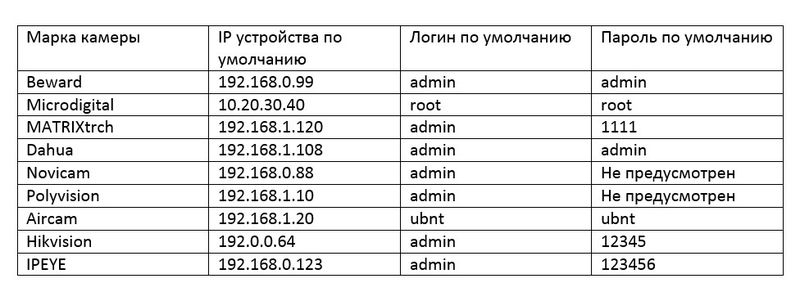
Если через браузер не получается подключиться к устройству, то возможно IP изменен – поможет сброс до заводских настроек при помощи кнопки RESET. Обычно вместе с камерой в упаковке поставляется CD-диск, на котором есть установщик утилиты. Установив программу от производителя, настроить камеру будет проще и узнавать адрес можно будет через ПО. Можно использовать и другие утилиты, если поставщик оборудования не предоставляет официальную программу.
Как определить айпи с помощью внешних программ?

Узнать сетевой идентификатор камеры можно не только в документации и используя официальное ПО, но и при помощи специального софта. Программы для определения IP также называются сканерами, и они могут использоваться как для камер, так и при работе с другими устройствами в локальной сети. Самые популярные следующие утилиты:
- Search Tool – решает задачи по поиску адреса, изменения сетевых настроек (в том числе DNS, шлюза, масок подсети, ip, портов HHTP и RTSP), в ней же можно сделать замену прошивки видеокамеры;
- Ivms 4200 – ПО для работы с камерами Hikvision, позволяет определять IP, просматривать и записывать видео, а также управлять несколькими видеокамерами в комплексах видеонаблюдения;
- IP Search – поможет найти видеорегистраторы и камеры внутри локальной сети, которые поддерживают сервис FreeIP;
- TCPNetView – программа, анализирующая сетевые подключения, определяет адреса по MAC и IP протоколам, имя хоста и информацию о сетевом ресурсе;
- Angry IP Scanner – сканер для определения адреса подключенных устройств;
- IP-Hunter – подойдет для поиска айпи видеокамер внутри локальной сети.
Существуют и другие сканеры, в частности каждый производитель предлагает собственные программы. Официальное ПО лучший вариант, но иногда его нельзя скачать или не получается найти, тогда универсальные сканеры помогут. Но не обязательно устанавливать дополнительные приложения, определять айпи можно и используя стандартную командную строку, которая есть на каждом компьютере.
Как узнать IP-адрес используя командную строку?
Сначала нужно подключить видеокамеру к компьютеру, через Ethernet кабель, после чего включить питание устройства. Когда камера запустится, открываем командную строку – через «Пуск», вводим cmd и в списке программ выбираем соответствующий ярлык. В открывшемся окне вводим команду «arp -a» и нажимаем «Enter». В командной строке отобразится список всех ip-адресов, подключенных к компьютеру.
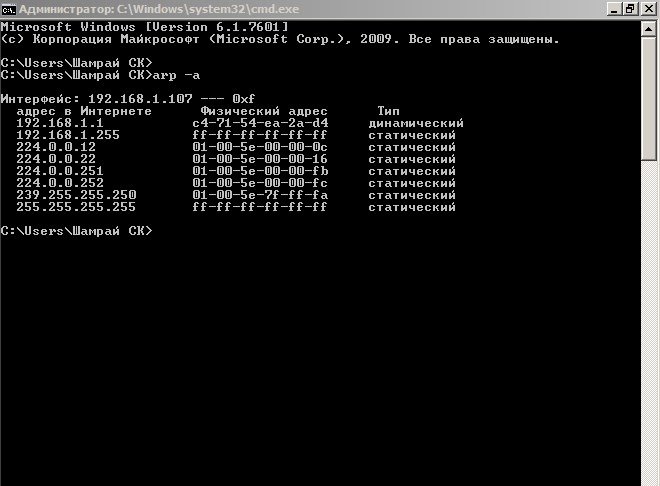
Как определить IP-адрес камеры системы видеонаблюдения различными способами разобрались, но чтобы настроить правильно весь комплекс, необходимо изменить IP для предотвращения конфликтов между адресами устройств. Особенно это важно, если в системе установлено несколько видеокамер одной модели.

Установить новый айпи для камеры можно через официальное программное обеспечение или специальные утилиты, но изменить адрес возможно и через web-интерфейс. Для этого нужно:
- К ПК подключить устройство через Ethernet кабель.
- Ввести адрес гаджета, который установлен в данный момент (по умолчанию).
- Используя логин и пароль, войти в web-интерфейс.
- Меняем конфигурации устройства в разделе «Настройки» (или «Параметры», либо «Settings»).
- Сохраняем новый IP.
- Проверяем работоспособность нового адреса, зайдя в интерфейс и используя измененный ip.
В программном обеспечении изменить адрес можно также в разделе настроек, который может иметь разные названия. После того как новый айпи установлен, доступ к устройству через старый адрес будет невозможен, а значит необходимо перенастраивать и ПО для работы системы видеонаблюдения. Для правильной настройки системы видеонаблюдения, важно не только правильно подключить все камеры через маршрутизатор, но и узнать ip-адрес каждой и используя интернет протокол настроить работу всех устройств. С целью определить айпи видеокамеры можно использовать командную строку, официальное ПО или утилиты-сканеры. Узнать IP не сложно, а зная его, можно изменить конфигурацию до необходимых параметров и настроить видеонаблюдение как нужно.Используемые источники:
- https://landcomm.ru/blog/tematicheskie-stati/chto-takoe-setevoy-kommutator/
- https://public-pc.com/smotrim-ip-adres-u-chuzhogo-kompyutera/
- https://future2day.ru/sposoby-uznat-ip-adres-kamery-videonablyudeniya/

 Оптимальный вариант подключения IP камеры через роутер к компьютеру
Оптимальный вариант подключения IP камеры через роутер к компьютеру
 Подключение IP камеры к интернету: удаленная настройка через сеть
Подключение IP камеры к интернету: удаленная настройка через сеть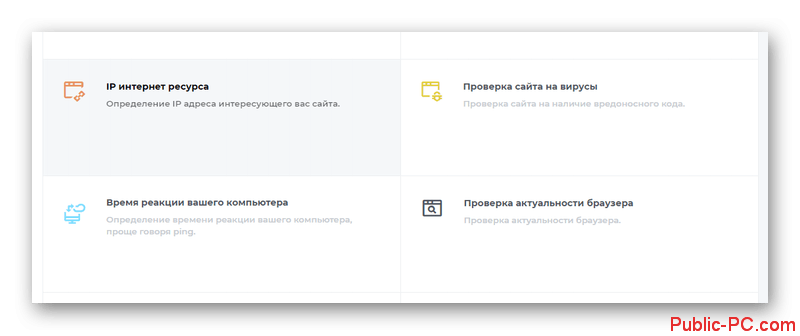
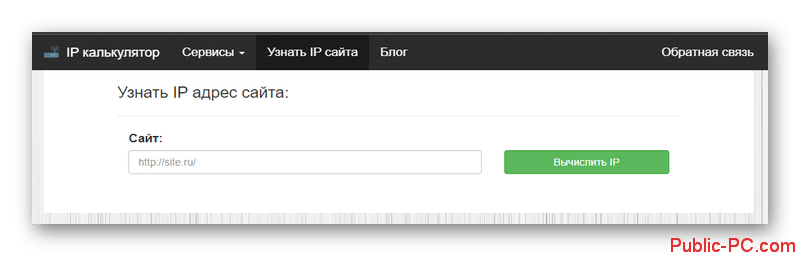
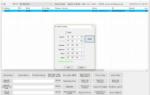 Беспроводное видеонаблюдение ip: принцип работы, оборудование
Беспроводное видеонаблюдение ip: принцип работы, оборудование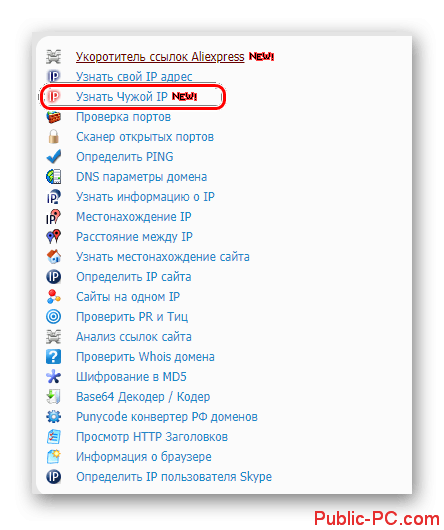


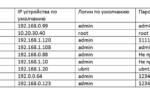 Как выбрать камеру для видеонаблюдения, ч.1.
Виды видеокамер.
Как выбрать камеру для видеонаблюдения, ч.1.
Виды видеокамер. Модернизация IP видеокамеры с минимальными затратами
Модернизация IP видеокамеры с минимальными затратами Домашние камеры скрытого наблюдения купить в Москве с доставкой а так же микрокамера видеонаблюдения
Домашние камеры скрытого наблюдения купить в Москве с доставкой а так же микрокамера видеонаблюдения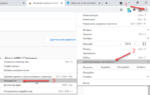 5 способов как узнать локальный и внешний IP адрес компьютера и как поменять IP на другой
5 способов как узнать локальный и внешний IP адрес компьютера и как поменять IP на другой